如何在 Windows 11 中更改任务栏大小
偷偷努力,悄无声息地变强,然后惊艳所有人!哈哈,小伙伴们又来学习啦~今天我将给大家介绍《如何在 Windows 11 中更改任务栏大小》,这篇文章主要会讲到等等知识点,不知道大家对其都有多少了解,下面我们就一起来看一吧!当然,非常希望大家能多多评论,给出合理的建议,我们一起学习,一起进步!
Windows 11中的任务栏并没有给所有用户留下深刻印象。他们中的一些人对该任务栏不满意,因为他们无法使用光标调整它的大小。
他们经常将任务栏描述为没有足够的空间放置他们想要放置的所有内容。从 Windows 95 到 Windows 10,他们一直能够拖动任务栏来添加另一个级别。
Windows 11 的任务栏确实缺少任何内置设置来调整其大小。您无法像在 Windows 10 中那样通过用光标拖动任务栏来展开任务栏。“设置”中也没有任何任务栏选项可以让用户调整其大小。
但是,您仍然可以通过调整注册表在一定程度上更改任务栏的大小。此外,调整 Windows 11 的缩放设置也会改变任务栏的比例。
Windows 11 中的任务栏有何变化?
Windows 11 任务栏的集中图标是其前身最明显的变化。在以前的平台中,图标沿着任务栏从左到右排列。所有 Windows 11 任务栏快捷方式都从中心定位。
集中式图标让 Windows 11 的任务栏(和整个桌面)焕然一新。然而,集中式图标是否真正增强了任务栏是有争议的。
一些用户可能会注意到任务栏上有一个新的小部件图标。单击该按钮可打开 Windows 11 的新小部件功能。这似乎有点回归到 Windows Vista 的小工具侧边栏。
还有一个Snap Group功能,可让您为分组的应用程序窗口设置快照布局。Windows 11 任务栏显示 Snap Group 布局的缩略图预览,用户可以单击以打开。
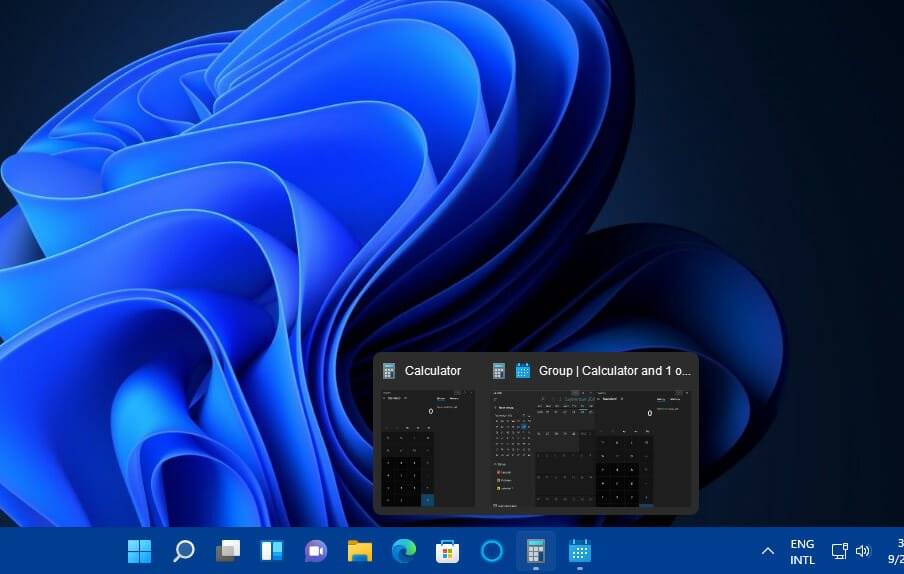
如前所述,有些人对新任务栏丢失的内容感到遗憾。调整大小功能是缺少的一件事。此外,用户不能将快捷方式拖放到任务栏上以将它们添加到那里。
其他人可能还会注意到,Windows 11 任务栏的右键菜单仅包含一个任务栏设置快捷方式。用于锁定任务栏、打开任务管理器、添加工具栏和配置按钮的 Windows 10 选项现在都不见了。
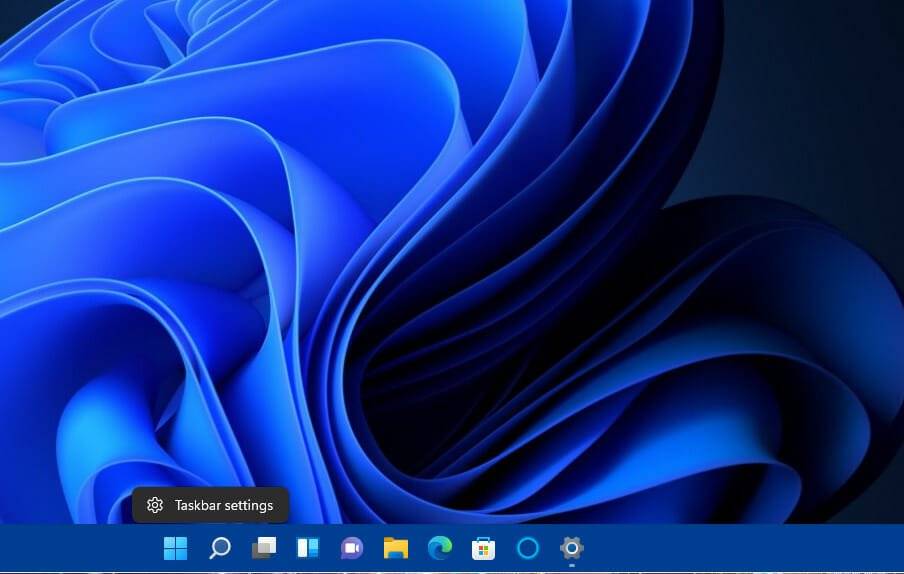
因此,Windows 11 中改进后的任务栏让一些早期用户感到失望。但是,那些只看到了该平台的预发布版本。Microsoft 可能会在发布后的版本中恢复缺失的 Windows 10 任务栏功能。
如何轻松调整 Windows 11 任务栏的大小?
我们将向您展示两种简单的方法来调整设备上任务栏的大小。您可以通过修改注册表编辑器中的 DWORD 值或调整缩放选项来调整任务栏的大小。
1.使用注册表编辑器
您可以通过使用内置的注册表编辑器工具轻松调整 Windows 11 设备上任务栏的大小。通过它,您可以通过编辑 DWORD 值来设置小任务栏或大任务栏。
1.首先,点击任务栏的放大镜按钮。
2.在搜索实用程序的文本框中键入regedit 。
3. 选择第一个结果打开 注册表编辑器工具。
4.接下来,在注册表编辑器 窗口中打开这个键 :HKEY_CURRENT_USER\Software\Microsoft\Windows\CurrentVersion\Explorer\Advanced
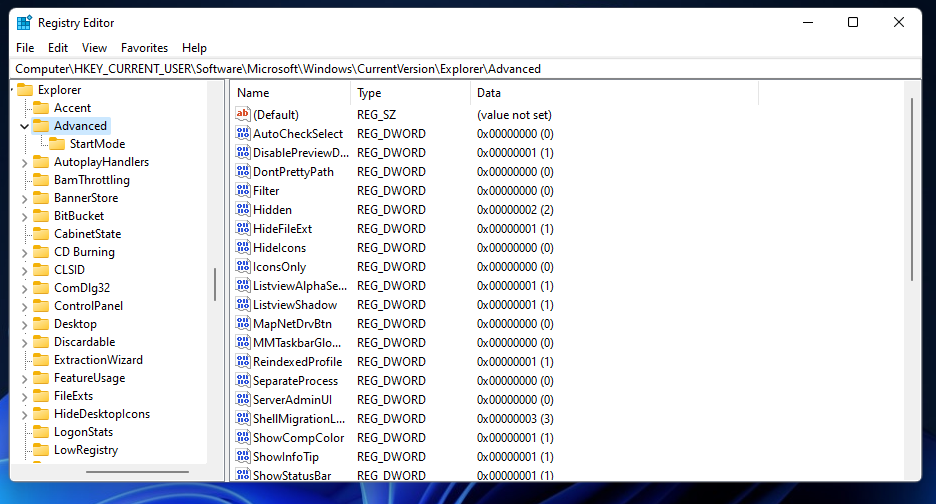
5. 右键单击高级 选项,然后选择新建。
6. 从刚刚打开的上下文菜单中选择DWORD(32 位值) 。
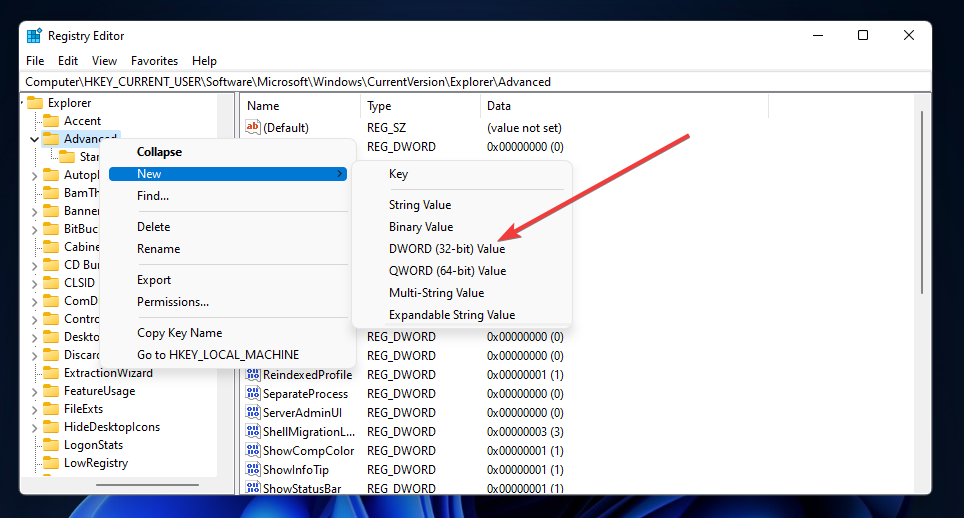
7.输入 TaskbarSi 作为新DWORD 的标题。
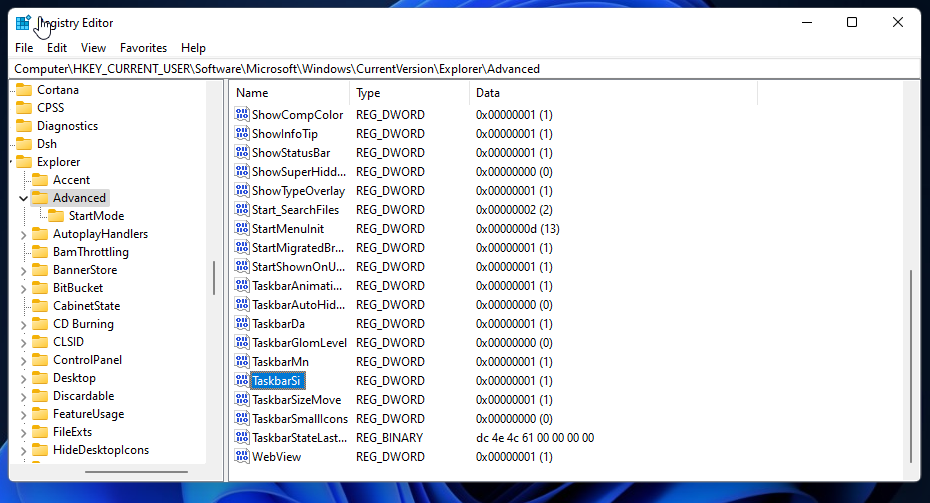
8.接下来,双击 TaskbarSi ,直接在下面的屏幕截图中弹出窗口。
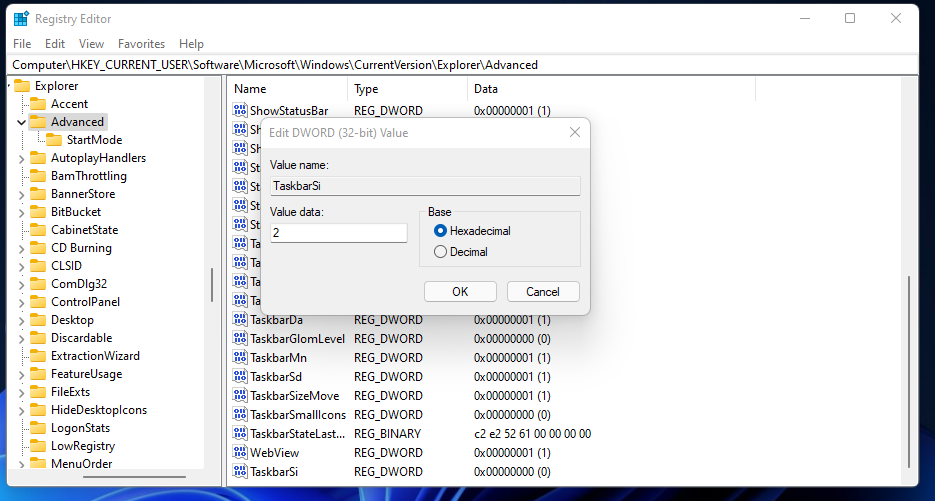
9. 然后在数值数据框中输入 0 (小任务栏)或 2 (大任务栏) 。
10. 做出选择后,单击“编辑 DWORD ”窗口中的“确定”选项。
11. 此后,重新启动您的 PC。
笔记如果您在数值数据框中输入2,您的任务栏将与下方快照中的一样。您可以通过在 TaskbarSi 的数值数据框中输入1来恢复默认的任务栏大小。或者,右键单击 TaskbarSi 并选择Delete。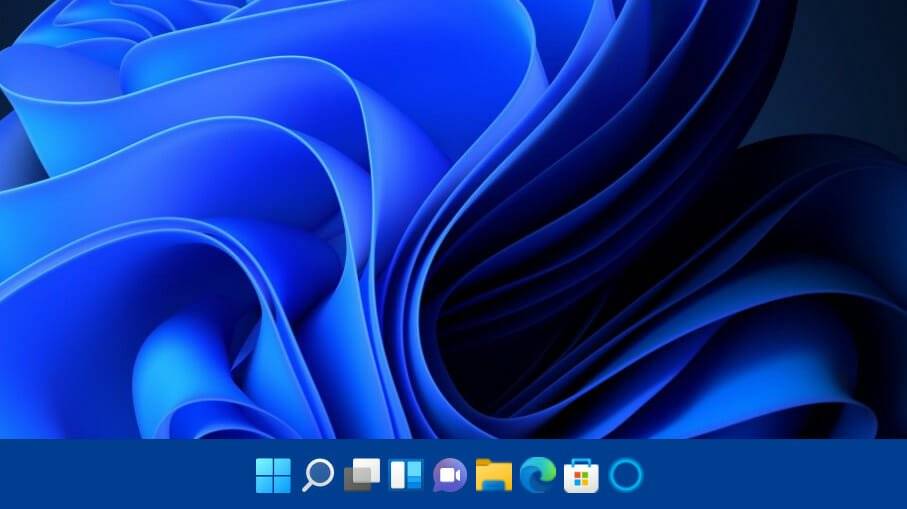
2.调整缩放设置
- 右键单击 Windows 11 的桌面以选择显示设置。
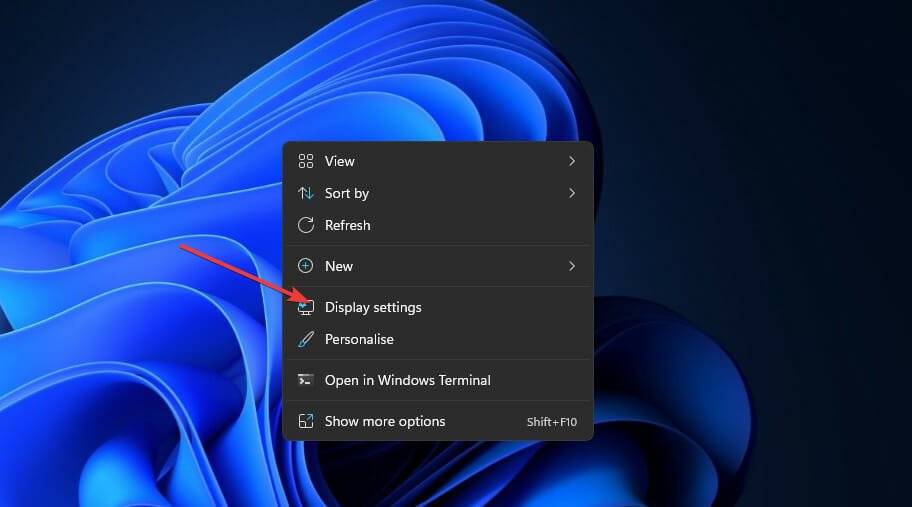
- 然后单击比例选择框。
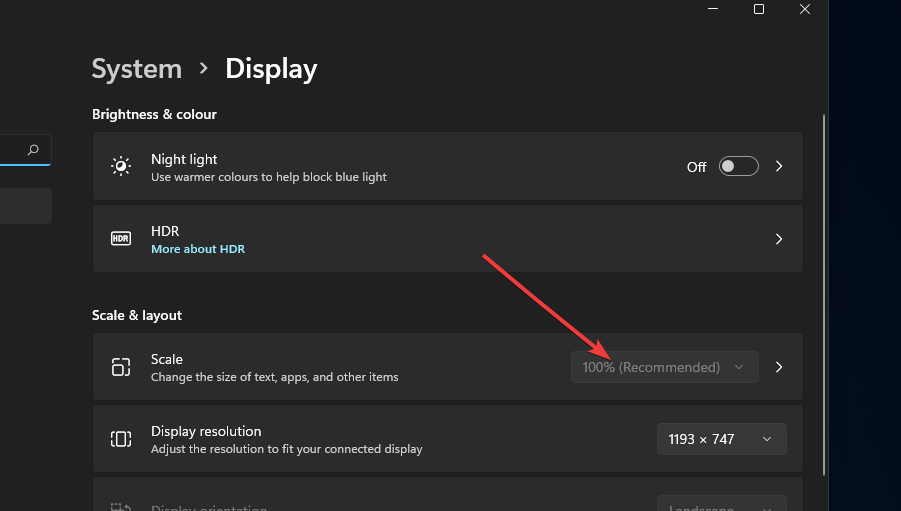
- 在那里您可以选择125%的 缩放选项,这将扩大任务栏的比例。
- 或者,单击“比例”框右侧的小箭头以显示以下选项。
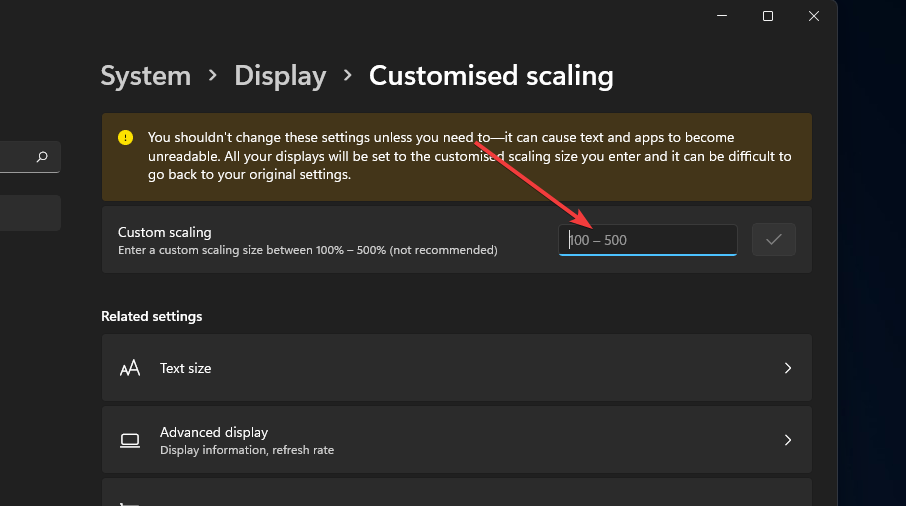
- 单击自定义缩放框以在其中输入一个值。
- 然后按对勾按钮进行确认。
- 退出 Windows 11(或重新启动)以应用自定义缩放。
我还能如何自定义 Windows 11 的任务栏?
大多数任务栏选项都可以在Settings中找到。打开这些选项的快速方法是右键单击任务栏并选择任务栏设置以打开您可以在下面看到的窗口:
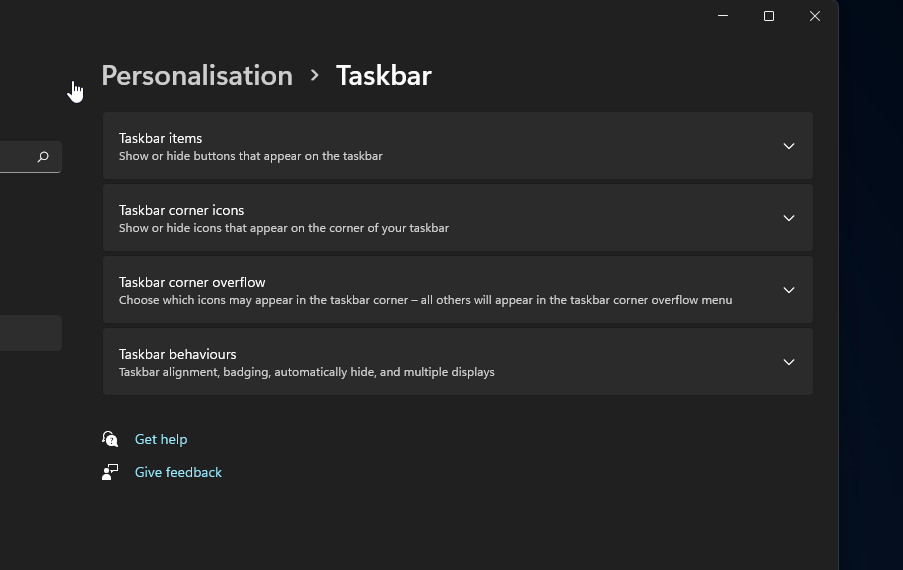
单击那里的任务栏项目以展开用于切换项目的选项。在那里,您可以选择从任务栏中删除 Windows 11 的功能按钮。
在此之下,您可以单击任务栏角 图标和任务栏角溢出选项类别。这些设置使您能够打开和关闭任务栏角图标。
如果要从以前的操作系统恢复左侧图标任务栏对齐,请单击任务栏行为。然后单击任务栏对齐下拉菜单以选择左。
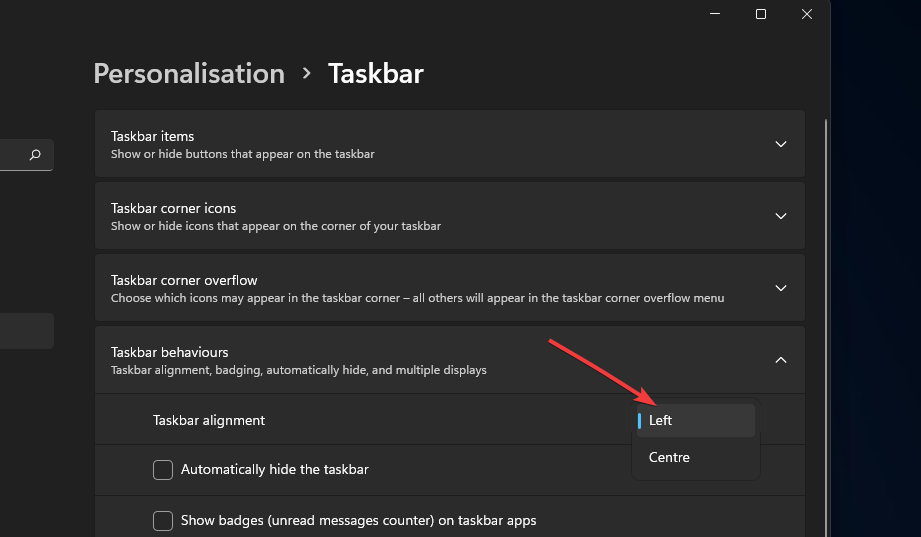
尽管当前的 Windows 11 任务栏可能不是每个人都喜欢,但您仍然必须充分利用它。尝试使用上述设置和方法重新配置和调整其大小以更好地满足您的偏好。
当然,Windows Insiders 可以就 Windows 11 任务栏的状态向微软提供一些反馈。如果您对此不满意,请通过反馈中心告知 Microsoft。
您甚至可以在那里为新的任务栏功能提出建议。不要忘记,您也可以轻松地将回收站固定到 Windows 11 任务栏。
有关更多自定义选项,您可以阅读我们关于如何在 Windows 11 上使任务栏透明的文章。
让我们希望微软在未来的 Windows 11 发布后版本中恢复任务栏调整大小功能。在此之前,您可以使用上述方法调整 Windows 11 任务栏的大小。
本篇关于《如何在 Windows 11 中更改任务栏大小》的介绍就到此结束啦,但是学无止境,想要了解学习更多关于文章的相关知识,请关注golang学习网公众号!
 微软将从下个月开始不再提供 Windows 10 下载
微软将从下个月开始不再提供 Windows 10 下载
- 上一篇
- 微软将从下个月开始不再提供 Windows 10 下载
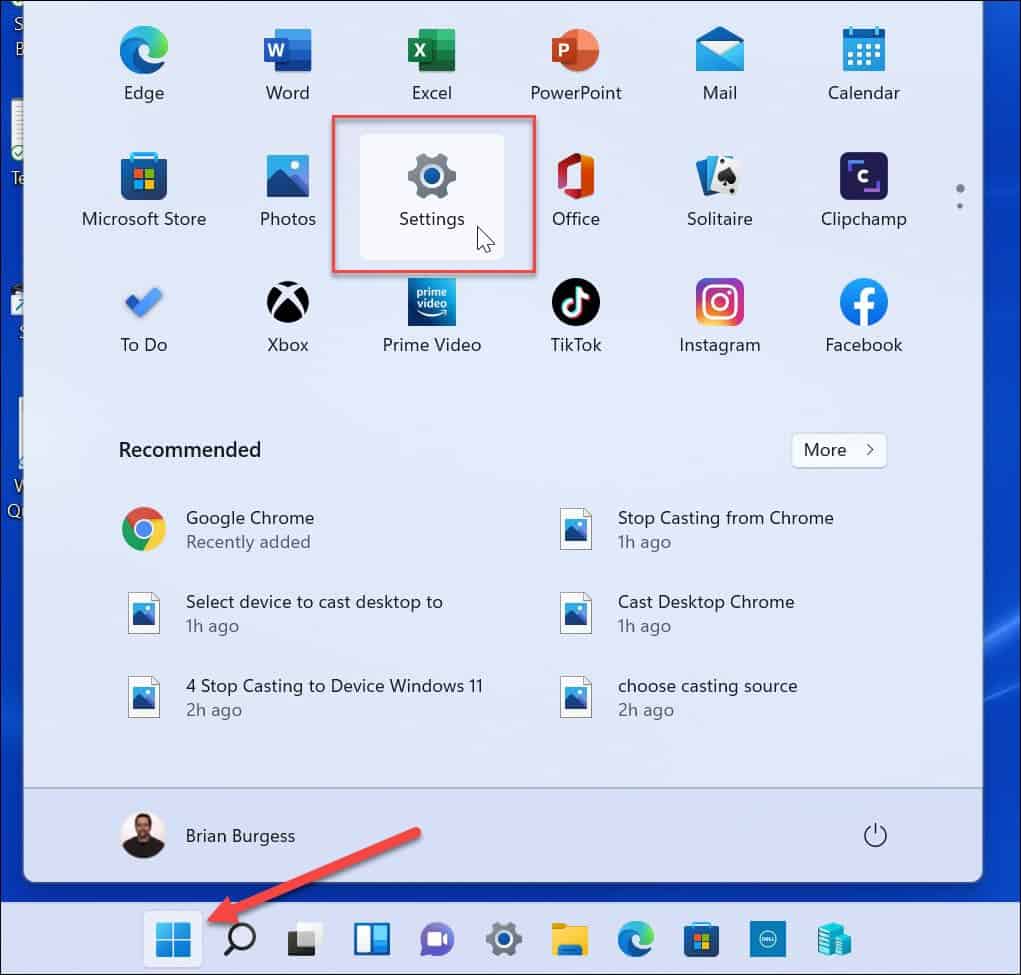
- 下一篇
- 如何在 Android 和 Windows 之间复制和粘贴文本
-
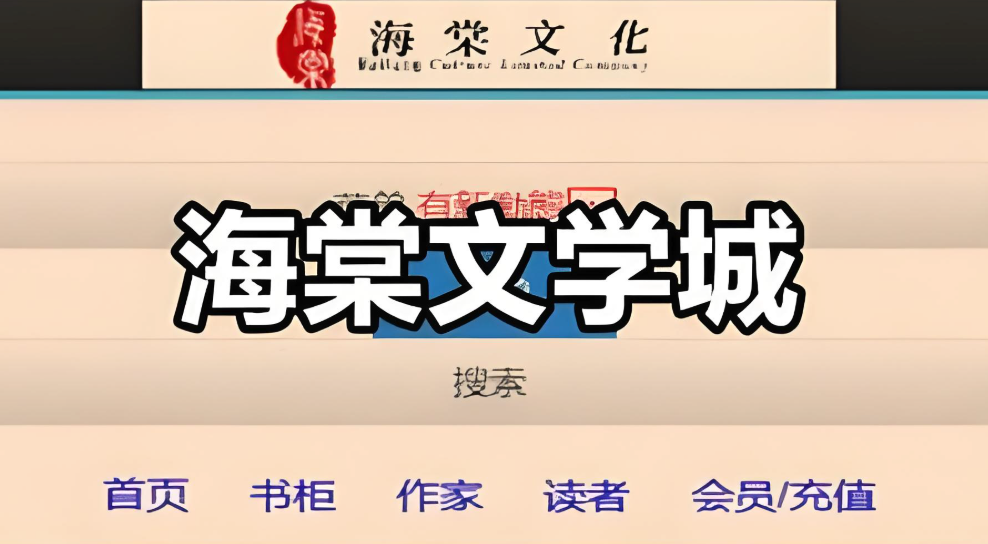
- 文章 · 软件教程 | 1分钟前 |
- 海棠安全登录步骤与账号防护技巧
- 189浏览 收藏
-

- 文章 · 软件教程 | 4分钟前 | Excel入门
- Excel去重技巧与数据清洗方法
- 243浏览 收藏
-

- 文章 · 软件教程 | 6分钟前 |
- 晋江非V章节指什么?
- 221浏览 收藏
-
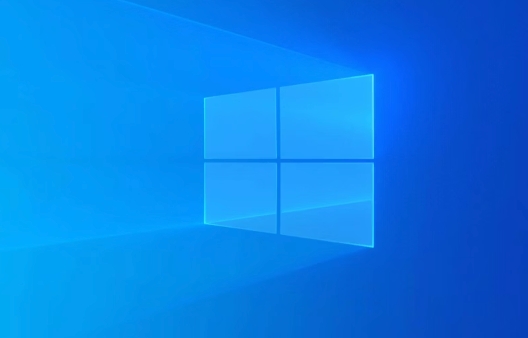
- 文章 · 软件教程 | 7分钟前 | win10 桌面壁纸
- Win10如何更改桌面壁纸教程
- 467浏览 收藏
-

- 文章 · 软件教程 | 7分钟前 |
- 韩小圈官方入口与使用教程
- 150浏览 收藏
-

- 文章 · 软件教程 | 8小时前 |
- Windows默认打开此电脑设置方法
- 133浏览 收藏
-

- 文章 · 软件教程 | 8小时前 |
- 蓝湖官网会员登录及特权全解析
- 216浏览 收藏
-

- 文章 · 软件教程 | 8小时前 |
- Win11触摸板驱动安装方法详解
- 134浏览 收藏
-

- 文章 · 软件教程 | 8小时前 |
- Win11截图快捷键设置教程
- 312浏览 收藏
-

- 文章 · 软件教程 | 8小时前 |
- Win10步骤记录器使用方法与教程
- 125浏览 收藏
-

- 文章 · 软件教程 | 8小时前 |
- 百度地图交通显示错误怎么解决
- 460浏览 收藏
-

- 前端进阶之JavaScript设计模式
- 设计模式是开发人员在软件开发过程中面临一般问题时的解决方案,代表了最佳的实践。本课程的主打内容包括JS常见设计模式以及具体应用场景,打造一站式知识长龙服务,适合有JS基础的同学学习。
- 543次学习
-

- GO语言核心编程课程
- 本课程采用真实案例,全面具体可落地,从理论到实践,一步一步将GO核心编程技术、编程思想、底层实现融会贯通,使学习者贴近时代脉搏,做IT互联网时代的弄潮儿。
- 516次学习
-

- 简单聊聊mysql8与网络通信
- 如有问题加微信:Le-studyg;在课程中,我们将首先介绍MySQL8的新特性,包括性能优化、安全增强、新数据类型等,帮助学生快速熟悉MySQL8的最新功能。接着,我们将深入解析MySQL的网络通信机制,包括协议、连接管理、数据传输等,让
- 500次学习
-

- JavaScript正则表达式基础与实战
- 在任何一门编程语言中,正则表达式,都是一项重要的知识,它提供了高效的字符串匹配与捕获机制,可以极大的简化程序设计。
- 487次学习
-

- 从零制作响应式网站—Grid布局
- 本系列教程将展示从零制作一个假想的网络科技公司官网,分为导航,轮播,关于我们,成功案例,服务流程,团队介绍,数据部分,公司动态,底部信息等内容区块。网站整体采用CSSGrid布局,支持响应式,有流畅过渡和展现动画。
- 485次学习
-

- ChatExcel酷表
- ChatExcel酷表是由北京大学团队打造的Excel聊天机器人,用自然语言操控表格,简化数据处理,告别繁琐操作,提升工作效率!适用于学生、上班族及政府人员。
- 3220次使用
-

- Any绘本
- 探索Any绘本(anypicturebook.com/zh),一款开源免费的AI绘本创作工具,基于Google Gemini与Flux AI模型,让您轻松创作个性化绘本。适用于家庭、教育、创作等多种场景,零门槛,高自由度,技术透明,本地可控。
- 3434次使用
-

- 可赞AI
- 可赞AI,AI驱动的办公可视化智能工具,助您轻松实现文本与可视化元素高效转化。无论是智能文档生成、多格式文本解析,还是一键生成专业图表、脑图、知识卡片,可赞AI都能让信息处理更清晰高效。覆盖数据汇报、会议纪要、内容营销等全场景,大幅提升办公效率,降低专业门槛,是您提升工作效率的得力助手。
- 3465次使用
-

- 星月写作
- 星月写作是国内首款聚焦中文网络小说创作的AI辅助工具,解决网文作者从构思到变现的全流程痛点。AI扫榜、专属模板、全链路适配,助力新人快速上手,资深作者效率倍增。
- 4572次使用
-

- MagicLight
- MagicLight.ai是全球首款叙事驱动型AI动画视频创作平台,专注于解决从故事想法到完整动画的全流程痛点。它通过自研AI模型,保障角色、风格、场景高度一致性,让零动画经验者也能高效产出专业级叙事内容。广泛适用于独立创作者、动画工作室、教育机构及企业营销,助您轻松实现创意落地与商业化。
- 3841次使用
-
- pe系统下载好如何重装的具体教程
- 2023-05-01 501浏览
-
- qq游戏大厅怎么开启蓝钻提醒功能-qq游戏大厅开启蓝钻提醒功能教程
- 2023-04-29 501浏览
-
- 吉吉影音怎样播放网络视频 吉吉影音播放网络视频的操作步骤
- 2023-04-09 501浏览
-
- 腾讯会议怎么使用电脑音频 腾讯会议播放电脑音频的方法
- 2023-04-04 501浏览
-
- PPT制作图片滚动效果的简单方法
- 2023-04-26 501浏览




